Conoce el Portal de clientes en Alegra
Un espacio donde tus clientes podrán visualizar y gestionar todos los documentos emitidos a su nombre
El Portal de clientes en Alegra es un espacio diseñado para que tus clientes puedan visualizar y gestionar las facturas, anticipos y notas de crédito emitidas a su nombre desde un mismo lugar.
En este artículo aprenderás qué es y cómo acceder al Portal. Además, conocerás las funciones y beneficios que ofrece para potenciar tu negocio. 🚀
👉 Índice
- ¿Qué es el Portal de clientes?
- ¿Cómo puedes acceder al Portal de clientes?
- Configura tus métodos de pago.
- ¿Cómo acceden tus clientes al Portal?
- Beneficios del Portal de clientes.
1. ¿Qué es el Portal de clientes?
Es un espacio donde tu cliente puede visualizar las facturas, anticipos y notas de crédito que hayas emitido a su nombre, sin la necesidad de que realices procesos manuales o de que le envíes su estado de cuenta por correo electrónico.
👉 Tu cliente podrá realizar las siguientes acciones:
- Conocer el detalle de sus documentos.
- Enviarte comentarios sobre los mismos por correo electrónico.
- Descargarlos en formato XML o PDF.
- Imprimirlos.
- Pagar las facturas que desee de forma online.
2. ¿Cómo puedes acceder al Portal de clientes?
Sigue estos pasos:
1. Dirígete a la sección de “Soluciones” desde cualquier producto de Alegra y haz clic en “Administrar mis soluciones”.
2. En el menú “Potencia tu negocio”, haz clic en “Portal de clientes”.
3. Allí podrás filtrar por clientes específicos para generar un enlace personalizado del portal, el cual podrás copiar o enviar directamente por correo electrónico.
Observa:
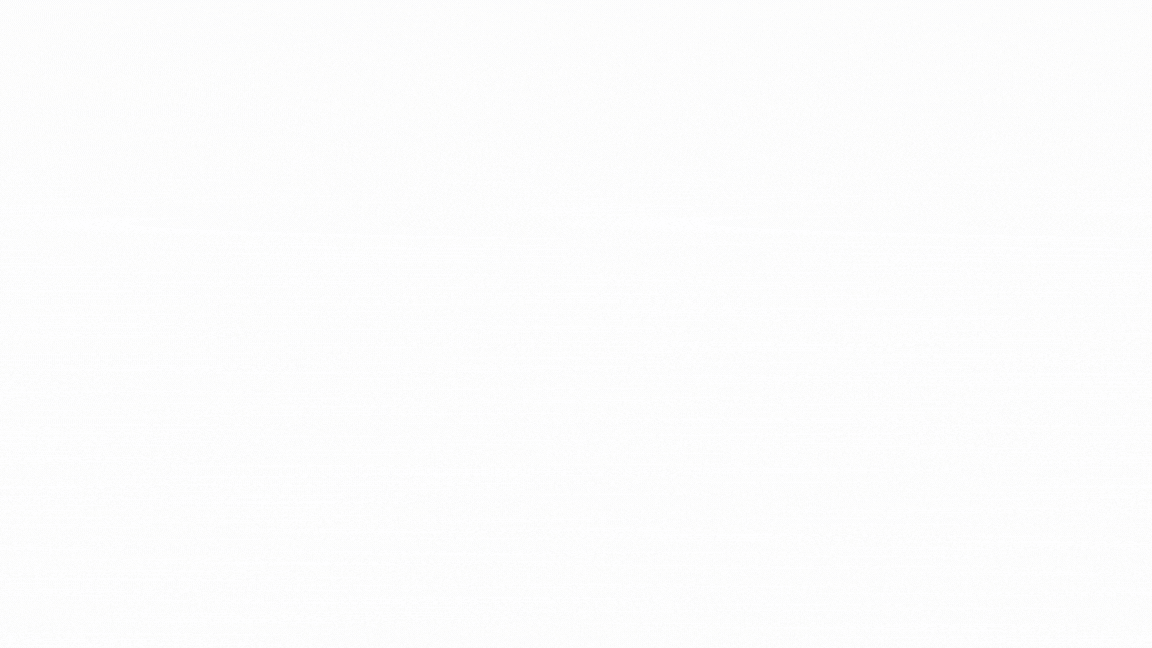
3. Configura tus métodos de pago
Sigue estos pasos:
1. Ingresa al “Portal de clientes”.
2. En la sección “Métodos de pago disponibles”, haz clic en “Agrega métodos de pago para tus clientes”.
3. Serás redirigido al menú de “Integraciones”, donde podrás configurar los métodos de pago desde la sección de “Pagos en línea”.
4. Haz clic en "Conectar" para incorporar el método de pago que desees y sigue las instrucciones.
Observa:

Conoce los métodos de pago disponibles según tu país: 👇
| VERSIÓN DE ALEGRA / PAÍS | MÉTODOS DE PAGO |
|
Colombia |
 |
|
México |
 |
|
República Dominicana |
 |
|
España |
 |
|
Panamá |
 |
|
Costa Rica |
Método de pago personalizado |
|
Argentina |
 |
|
Perú |
 |
|
Internacional |
 |
4. ¿Cómo acceden tus clientes al Portal?
Tus clientes pueden acceder al Portal de distintas maneras:
- Desde una factura de venta que les envíes por correo electrónico.
- A través de la página web “portal.alegra.com”.
- A partir del enlace del Portal enviado por correo electrónico a tu cliente.
- A través del código QR ubicado en tiendas o negocios que utilicen Alegra POS para sus ventas. Cuando el código QR sea escaneado por tu cliente, este será redirigido para que inicie sesión o cree una cuenta en el Portal.
👉 Descarga el código QR según tu país y colócalo en tu negocio o tienda:
| VERSIÓN DE ALEGRA / PAÍS | ENLACE CÓDIGO QR |
| Colombia | Código QR |
| México | Código QR |
| República Dominicana | Código QR |
| Panamá | Código QR |
| Costa Rica | Código QR |
| Argentina | Código QR |
| Perú | Código QR |
| España | Código QR |
| Estados Unidos | Código QR |
5. Beneficios del Portal de clientes
Por ejemplo: “La empresa ABC realiza compras a crédito mensuales a la empresa Ejemplar. Para conocer qué facturas están pendientes de pago, la empresa ABC ingresa al Portal cliente y verifica los estados de sus diferentes facturas”.
Conoce a continuación las diferentes opciones que tienes en el portal de clientes:
👉 La empresa ABC accede al Portal de clientes y consulta todos los documentos que están registrados a su nombre, ya sean emitidos por la empresa Ejemplar o por cualquier otra compañía que utilice Alegra para su facturación.
Observa:
En el portal, la empresa ABC puede observar la información completa de los documentos generados, se visualiza la empresa emisora del documento, el tipo de documento, el número identificador, la fecha de creación, la moneda de la transacción, el total a pagar, el saldo abonado, el saldo pendiente y el método de pago utilizado.
Observa:
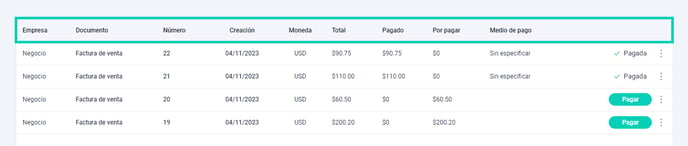
👉 Haciendo clic en “Pagar” se mostrarán los métodos de pago disponibles.
📍 Nota: solo se mostrarán los métodos de pago que el emisor del documento tenga habilitados en Alegra para recibir sus pagos.
Observa:
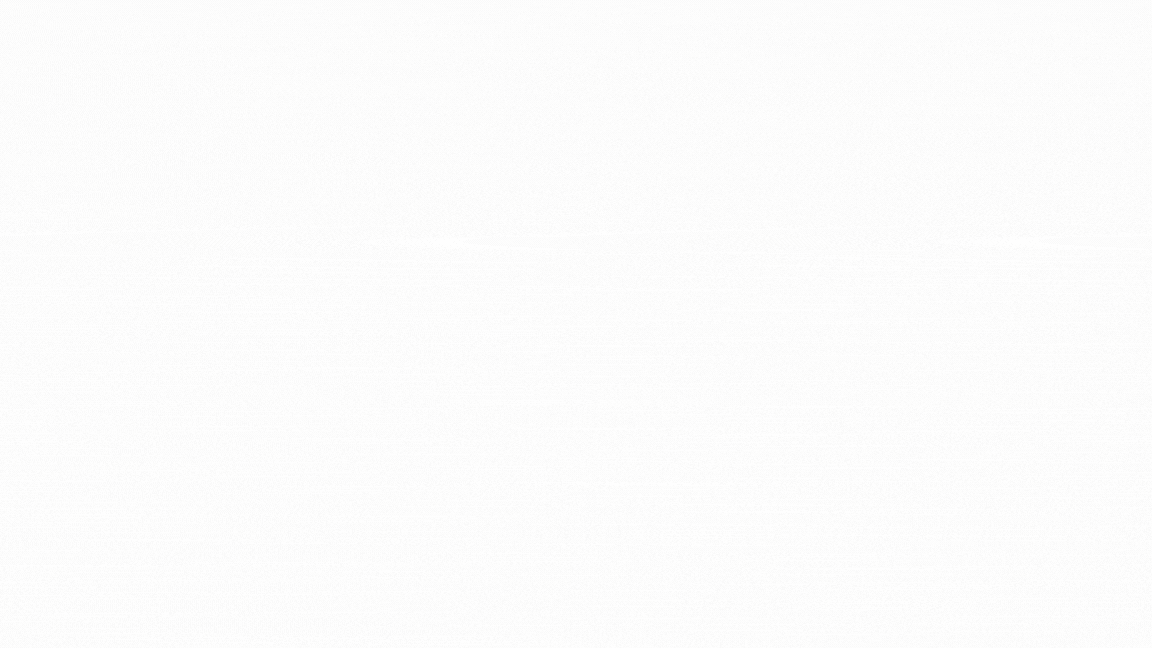
Cada documento ofrece la posibilidad de visualizar su detalle, imprimirlo, descargarlo en formatos PDF o XML (este último es especialmente útil para facturas electrónicas), y enviar comentarios por correo electrónico a la empresa que lo emitió (en este caso, la empresa Ejemplar).
Observa:
Podrás buscar y filtrar los documentos a partir de los siguientes datos:
- Moneda utilizada en la transacción.
- Fecha de creación del documento.
- Tipo de documento (factura de venta, nota de crédito, recibo de caja).
- Estado del documento (si ha sido pagado o se encuentra pendiente de pago).
- Empresa emisora.
📍 Nota: tu cliente podrá seleccionar una o varias empresas simultáneamente para ver todos los documentos que se hayan emitido a su nombre.
Observa:
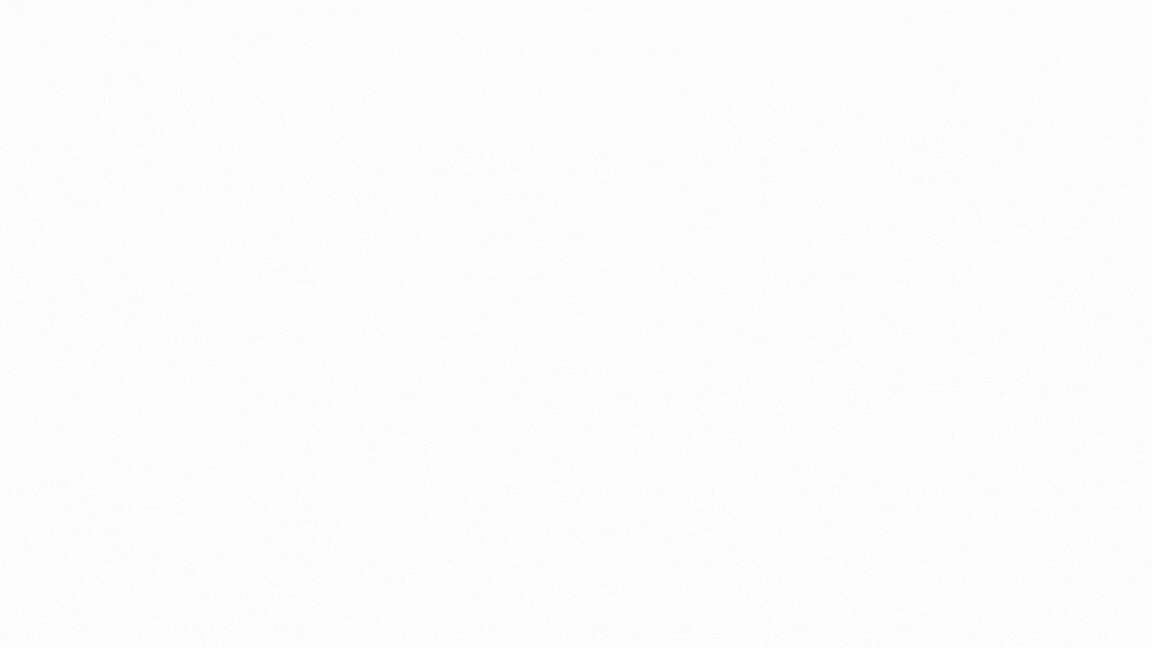
Desde la barra de búsqueda general podrás realizar consultas específicas de los documentos emitidos por tus proveedores:
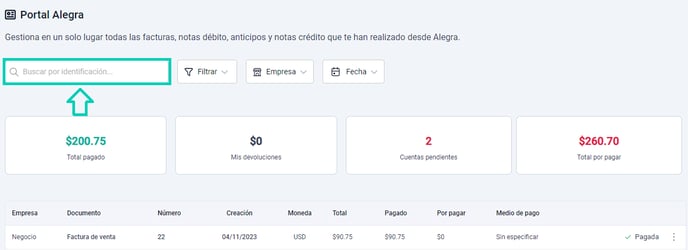
¡Esperamos haber resuelto tu consulta!
Conoce las soluciones del ecosistema Alegra: Alegra Contabilidad y Alegra POS.
Aprende con nosotros y certifícate de forma gratuita en Alegra Academy.
¡Únete a nuestro foro de Alegra Community! Allí podrás compartir experiencias y aclarar tus dudas sobre facturación electrónica, contabilidad, normatividad y mucho más.
Descubre las funcionalidades más pedidas y entérate de todas nuestras actualizaciones en el blog de novedades.
Si tienes inquietudes sobre este u otros procesos, nuestro equipo de soporte está listo para ayudarte las 24 horas, cualquier día de la semana, y sin costos adicionales.

